錦糸町マルイ教室
柳 秀三 さん
1751 ポケブロ第11回
2020年11月06日 17:01
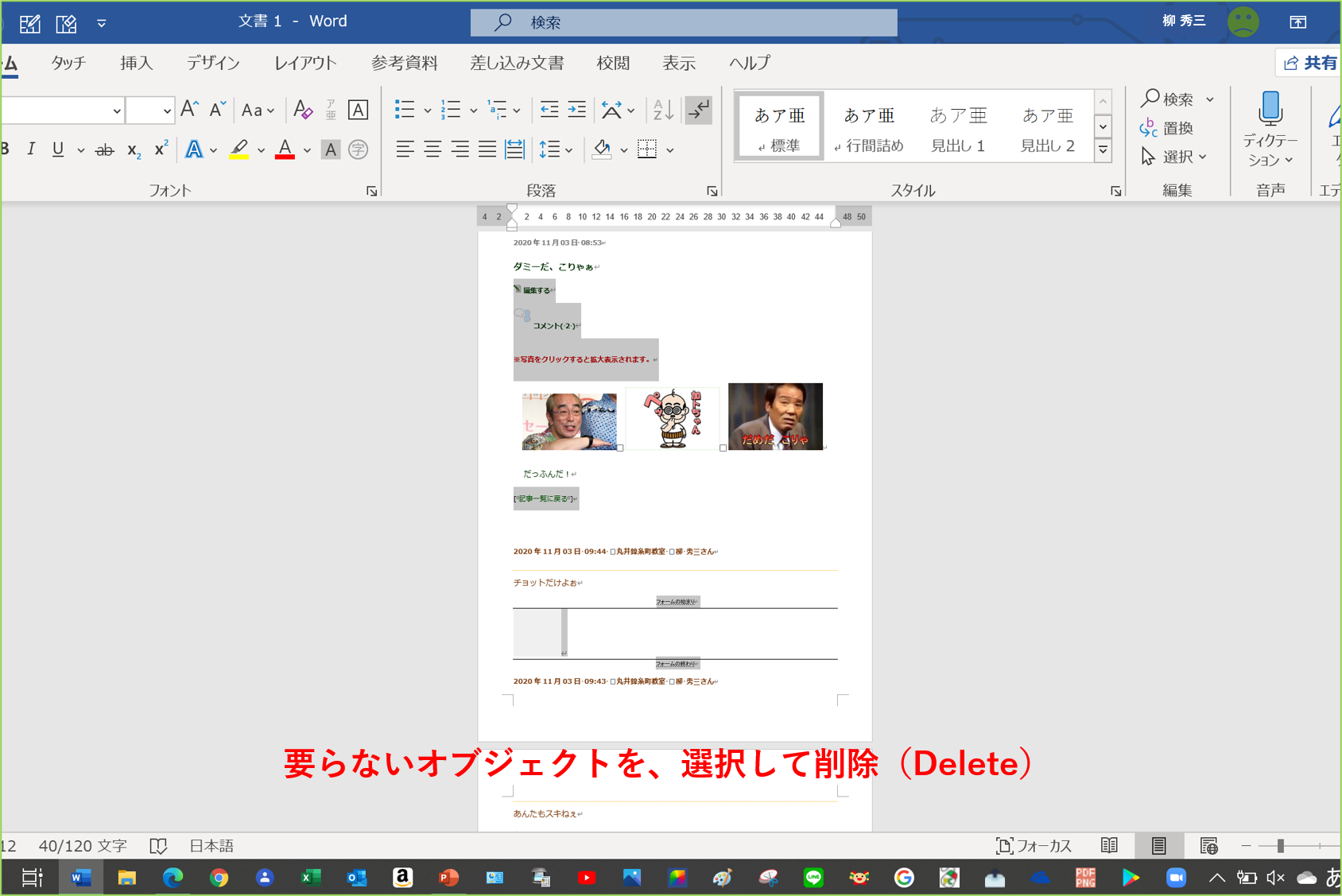
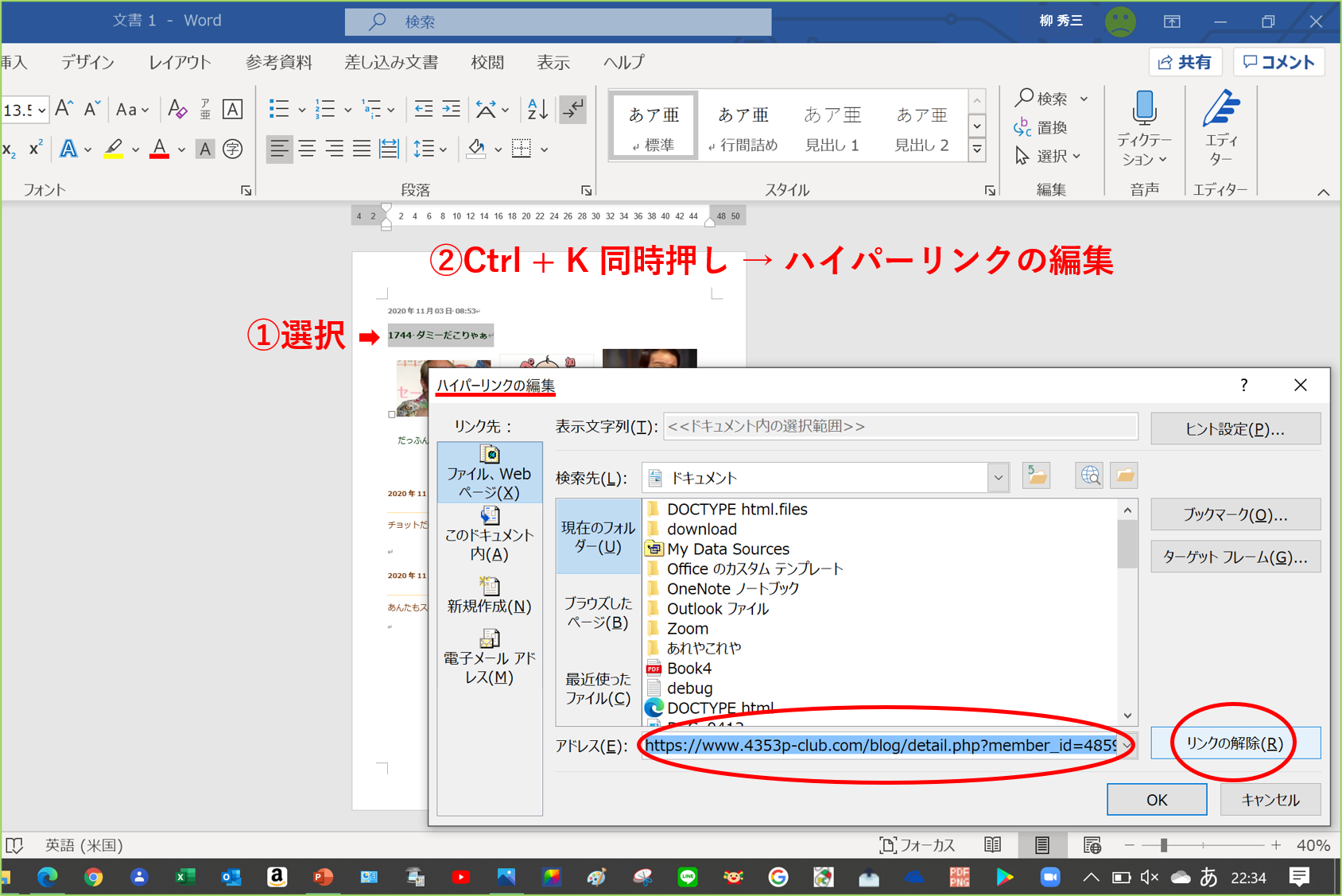
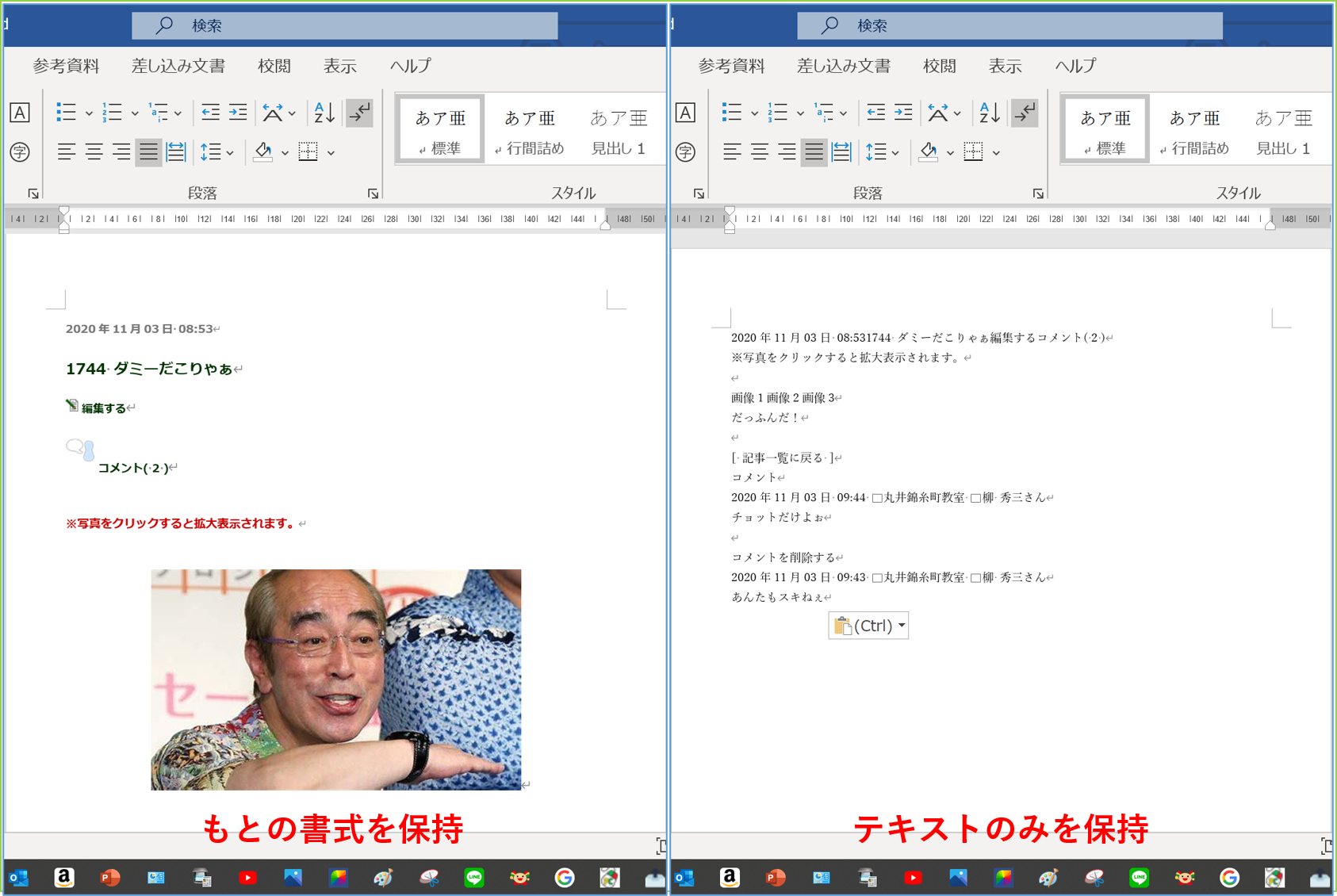
ポケットブログ、略して「ポケブロ」を作成しようのコーナー!
・・・の、第11回目ぇ!( ̄▽ ̄)b パフパフ♪
決定版、その3!
★Word 、不要なものを削除・解除する
㉜要らないものをドラッグ選択して、「Delete」キーで削除する
要らないものとは、たとえば以下のオブジェクトたち
[編集する]
[コメントする(0)]
[※写真をクリックすると拡大表示されます。]
[記事一覧に戻る]
[フォームの始まり]
など、俺は要らないので、削除した
㉝ご存じのように[記事タイトル]にはブログページに跳ぶためのハイパーリンクが設定されていて、そのリンク機能もコピー&ペーストされるのだが、俺は要らない
㉞このハイパーリンク機能を解除をするために、[記事タイトル]をドラッグで選択する
㉟「Ctrl + K」で、【ハイパーリンクの編集】ダイアログボックスが出る
㊱アドレスボックスに URL が入っていることを確認して【リンクの解除】をクリックする
㊲【OK】をクリックしなくてもハイパーリンクが解除される
㊳また、[写真・画]にもハイパーリンクの設定がされていることもあるので、[写真・画]をそれぞれクリックして選択して同様手順でハイパーリンクの解除ができる
※必要・不要は自分で判断する
この項では、オブジェクトを削除し、[記事タイトル][写真・画]のハイパーリンクを解除したが、必ずしも同じように削除・解除する必要は無い。
余白の設定を【やや狭い】にしたのは、[写真・画]を幅 30mm にして 3つ横並びにするのには都合がいいからである。
Word での貼り付けの際の【貼り付けのオプション】も以下のように選ぶことができる。
【元の書式を保持】
テキストの書式(フォント・サイズ・色)がブログと同じに貼り付けられる
写真・図も貼り付けられる
【テキストのみ保持】
テキストのみが貼り付けられ、テキストの書式は Word に準ずる
Word 上の作業なので、当たり前のことながら Word の機能が使える。
まーだ、次回に続く。
柳 秀三
・・・の、第11回目ぇ!( ̄▽ ̄)b パフパフ♪
決定版、その3!
★Word 、不要なものを削除・解除する
㉜要らないものをドラッグ選択して、「Delete」キーで削除する
要らないものとは、たとえば以下のオブジェクトたち
[編集する]
[コメントする(0)]
[※写真をクリックすると拡大表示されます。]
[記事一覧に戻る]
[フォームの始まり]
など、俺は要らないので、削除した
㉝ご存じのように[記事タイトル]にはブログページに跳ぶためのハイパーリンクが設定されていて、そのリンク機能もコピー&ペーストされるのだが、俺は要らない
㉞このハイパーリンク機能を解除をするために、[記事タイトル]をドラッグで選択する
㉟「Ctrl + K」で、【ハイパーリンクの編集】ダイアログボックスが出る
㊱アドレスボックスに URL が入っていることを確認して【リンクの解除】をクリックする
㊲【OK】をクリックしなくてもハイパーリンクが解除される
㊳また、[写真・画]にもハイパーリンクの設定がされていることもあるので、[写真・画]をそれぞれクリックして選択して同様手順でハイパーリンクの解除ができる
※必要・不要は自分で判断する
この項では、オブジェクトを削除し、[記事タイトル][写真・画]のハイパーリンクを解除したが、必ずしも同じように削除・解除する必要は無い。
余白の設定を【やや狭い】にしたのは、[写真・画]を幅 30mm にして 3つ横並びにするのには都合がいいからである。
Word での貼り付けの際の【貼り付けのオプション】も以下のように選ぶことができる。
【元の書式を保持】
テキストの書式(フォント・サイズ・色)がブログと同じに貼り付けられる
写真・図も貼り付けられる
【テキストのみ保持】
テキストのみが貼り付けられ、テキストの書式は Word に準ずる
Word 上の作業なので、当たり前のことながら Word の機能が使える。
まーだ、次回に続く。
柳 秀三
記録
プレミアブログというコンテンツが無くなったときのための「ポケブロ」である。
もし、プレミアブログが無くなってしまえばどうせウェブページに跳べないので、記事タイトルのハイパーリンクは要らない。
しかし、ワードに貼り付けた写真・画のハイパーリンクは、写真・画の拡大画像へ跳ぶためのハイパーリンクなので、解除しなくてもいいかなと思う。
ただ、そのリンク先がやはりプレミアブログならば同じこと、プレミアブログが無くなれば拡大した写真・画は見ることができないが・・・。
柳 秀三
プレミアブログというコンテンツが無くなったときのための「ポケブロ」である。
もし、プレミアブログが無くなってしまえばどうせウェブページに跳べないので、記事タイトルのハイパーリンクは要らない。
しかし、ワードに貼り付けた写真・画のハイパーリンクは、写真・画の拡大画像へ跳ぶためのハイパーリンクなので、解除しなくてもいいかなと思う。
ただ、そのリンク先がやはりプレミアブログならば同じこと、プレミアブログが無くなれば拡大した写真・画は見ることができないが・・・。
柳 秀三

コメント
1 件